Fråga
Problem: Hur fixar man api-ms-win-core-windowserrorreporting-l1-1-1.dll saknas på Windows?
Hej. Varje gång jag försöker öppna något spel på Windows 10 får jag ett felmeddelande som säger att api-ms-win-core-windowserrorreporting-l1-1-1.dll saknas. Jag kan alltså inte spela några spel på min dator, och det är väldigt frustrerande. Några lösningar på detta problem, tack?
Löst svar
DLL[1] filerna liknar EXE-filer eftersom de båda är körbara, det är bara hur operationen skiljer sig åt. För att vara exakt är Dynamic Link Libraries datafiler som innehåller information som behövs för att starta ett visst kommando eller ett program, även om de inte kan fungera utan en körbar fil. Med andra ord ringer de upp när Windows behöver dem.
I det här fallet rapporterade vissa användare på IT-forum online att de fick api-ms-win-core-windowserrorreporting-l1-1-1.dll saknas fel när de försökte starta vissa applikationer. Det här problemet är oftast relaterat till olika videospel eller program som skapades med hjälp av Microsoft Visual Studio 2015 och Windows 10 Software Development Kit.[2]
Som ett resultat kan de inte starta en app på grund av felet api-ms-win-core-windowserrorreporting-l1-1-1.dll saknas, vilket anger följande:
XXX.exe – Systemfel
Programmet kan inte starta eftersom api-ms-win-core-windowserrorreporting-l1-1-1.dll saknas på din dator. Försök att installera om programmet för att åtgärda problemet.
Som uppenbart försöker de flesta användare omedelbart att installera om applikationen i fråga – precis som felmeddelandet antyder. Tyvärr ger detta vanligtvis inga positiva resultat, och problemet råder. Vissa användare sa också att de fick api-ms-win-core-libraryloader-l1-1-1.dll saknar fel istället.
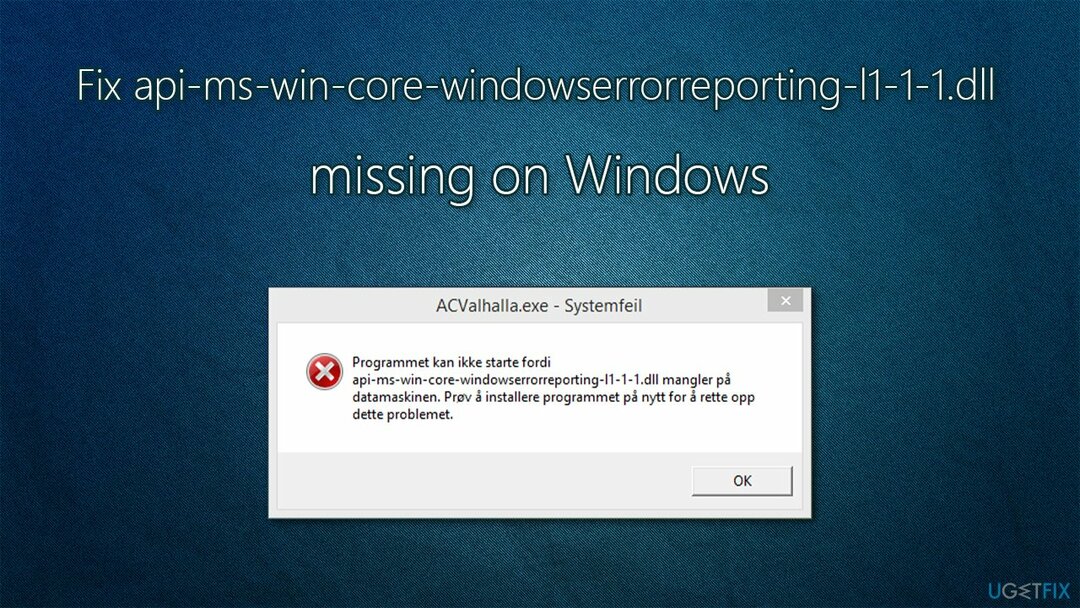
Så frågan är hur man fixar api-ms-win-core-windowserrorreporting-l1-1-1.dll saknas fel på Windows? Det finns inget universellt svar på denna fråga, eftersom det beror på många faktorer, som till exempel vilken version av operativsystem du använder.
Innan du börjar titta på manuella lösningar nedan rekommenderar vi starkt att du försöker köra en skanning med ReimageMac tvättmaskin X9 reparera programvara, eftersom den ofta kan fixa underliggande problem på Windows-system, så du behöver inte oroa dig för fel, BSODs,[3] eller saknade DLL-filer.
1. Installera om programmet
För att reparera skadat system måste du köpa den licensierade versionen av Reimage Reimage.
Även om det här kan vara något du försökt, kanske vissa användare inte har gjort det. Därför bara en påminnelse som vi lägger ut här – läs alltid vad felmeddelandet säger. Även om det inte alltid ger mycket, kan det indikera en möjlig lösning, och den här gången är det fallet.
Därför bör du först försöka installera om programmet i fråga – detta är särskilt användbart om felet bara inträffar med en app. Om api-ms-win-core-windowserrorreporting-l1-1-1.dll saknas inträffar felet när du försöker starta flera program, fortsätt med korrigeringarna nedan.
2. Kontrollera versionen av Windows
För att reparera skadat system måste du köpa den licensierade versionen av Reimage Reimage.
Det finns två huvudversioner av ett Windows-operativsystem: 64-bitars och 32-bitars. Den senare, medan den fortfarande används av människor, anses vara överflödig och stöder endast max 4 GB RAM-kapacitet. Således har många kraftkrävande spel med hög GPU länge gått över till endast 64-bitarsversioner.
För att kontrollera vilken version av Windows du använder, gör följande:
- Högerklicka på Start och plocka Systemet
- På höger sida av fönstret bör du se Enhetsspecifikationer sektion
- Under Systemtyp, bör du se om 32-bitars eller 64-bitars Windows är installerat och om din processor stöder 64-bitarsversioner.

Om du använder 32-bitars Windows och har stöd för 64-bitars processor kan du uppgradera gratis. Detta kräver dock att du installerar om Windows – kolla in vår omfattande guide för det.
3. Uppdatera Windows
För att reparera skadat system måste du köpa den licensierade versionen av Reimage Reimage.
Se till att din Windows är uppdaterad (installera även alla tillgängliga valfria uppdateringar):
- Skriv in Uppdateringar i Windows sök och tryck Stiga på
- Här, klicka Sök efter uppdateringar
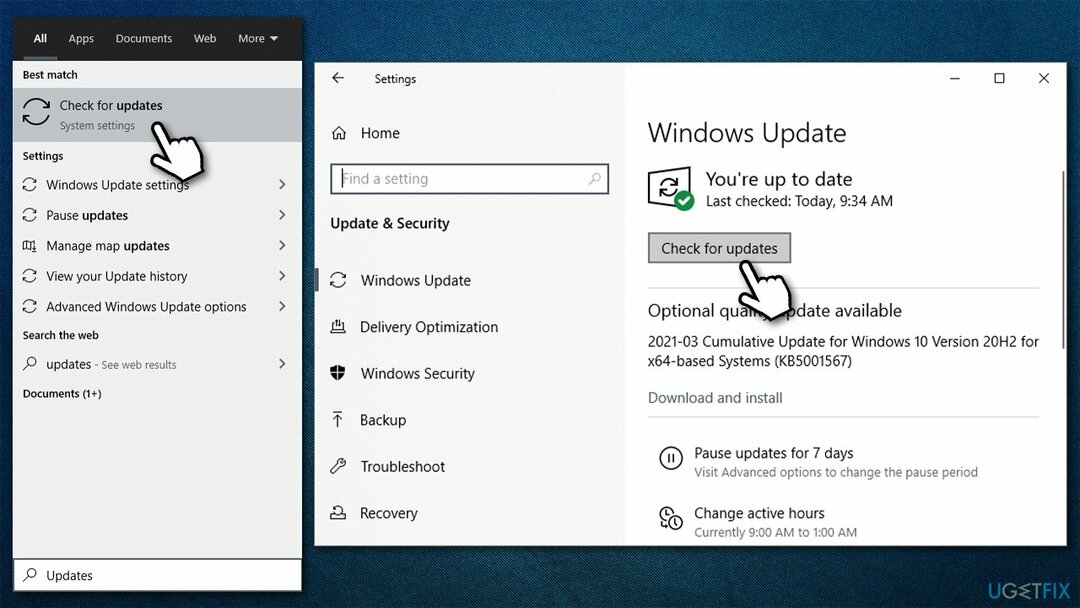
- Vänta tills Windows laddar ner och installerar uppdateringar
- Starta om systemet och kontrollera om problemet kvarstår.
4. Kör appen i kompatibilitetsläge
För att reparera skadat system måste du köpa den licensierade versionen av Reimage Reimage.
- Högerklicka på huvudmenyn .exe launcher eller den genväg av appen i fråga och välj Egenskaper
- Gå till fliken Kompatibilitet
- Kryssa för Kör det här programmet i kompatibilitetsläge för
- Välj från rullgardinsmenyn Windows 8 eller en annan version
- Klick Tillämpa och OK
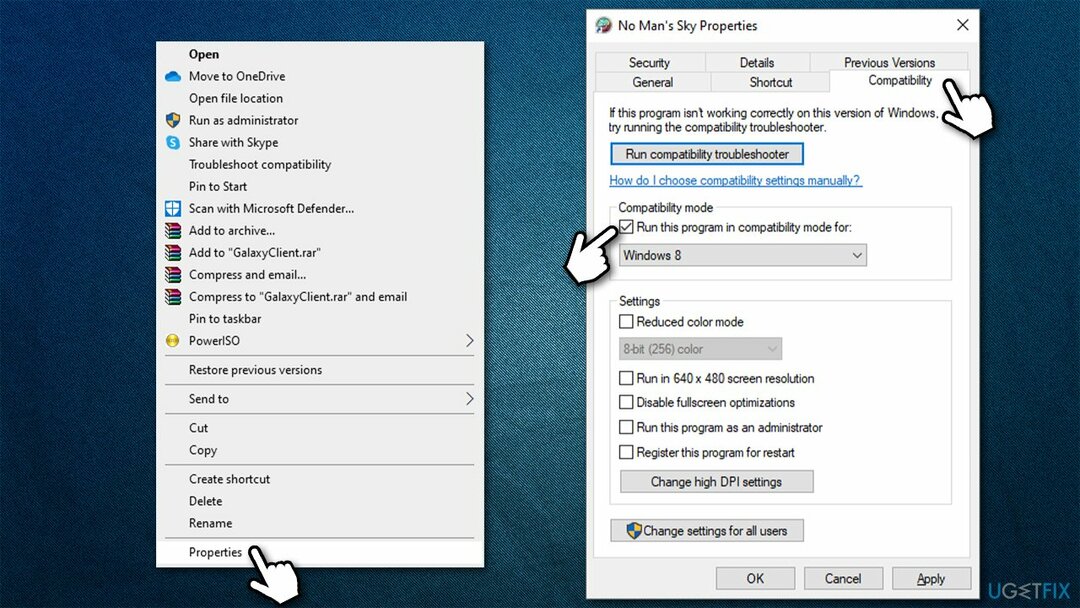
- Försök att starta programmet igen.
5. Installera den senaste versionen av Microsoft Visual C++
För att reparera skadat system måste du köpa den licensierade versionen av Reimage Reimage.
Ditt system kanske saknar den senaste Visual C++ Redistributable. Så här installerar du dem:
- Besök den officiella Microsoft nedladdningssida för Visual C++
- Ladda ner båda dessa filer här:
x86: vc_redist.x86.exe
x64: vc_redist.x64.exe -
Installera var och en av filerna enligt instruktionerna på skärmen och starta om din PC.
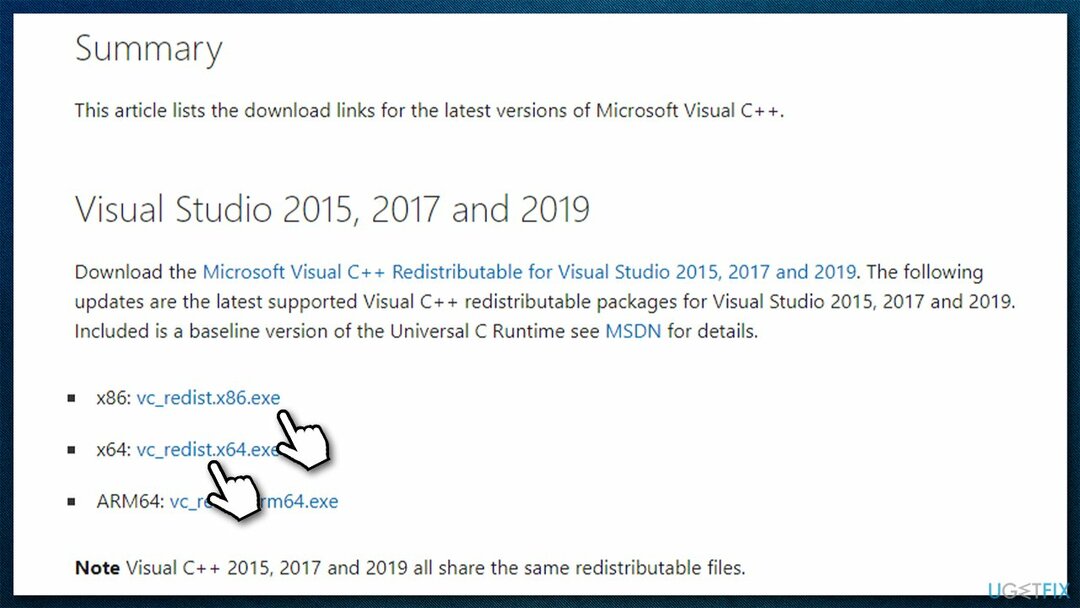
6. Ladda ner Windows 10 Universal CRT [äldre Windows-versioner]
För att reparera skadat system måste du köpa den licensierade versionen av Reimage Reimage.
Om du kör Windows 8.1 eller en tidigare version måste du installera Windows 10 Universal C Runtime Windows-systemkomponent. Genom att installera det kommer du att tillåta applikationer som skapats i den här miljön att fungera smidigt på ett system som annars saknar denna komponent.
Allt du behöver göra är att besöka Microsofts officiella webbplats, ladda ner installationsprogrammet för Windows 10 Universal C Runtime och installera den enligt instruktionerna på skärmen. När du är klar, starta om ditt system och försök köra det problematiska programmet igen.
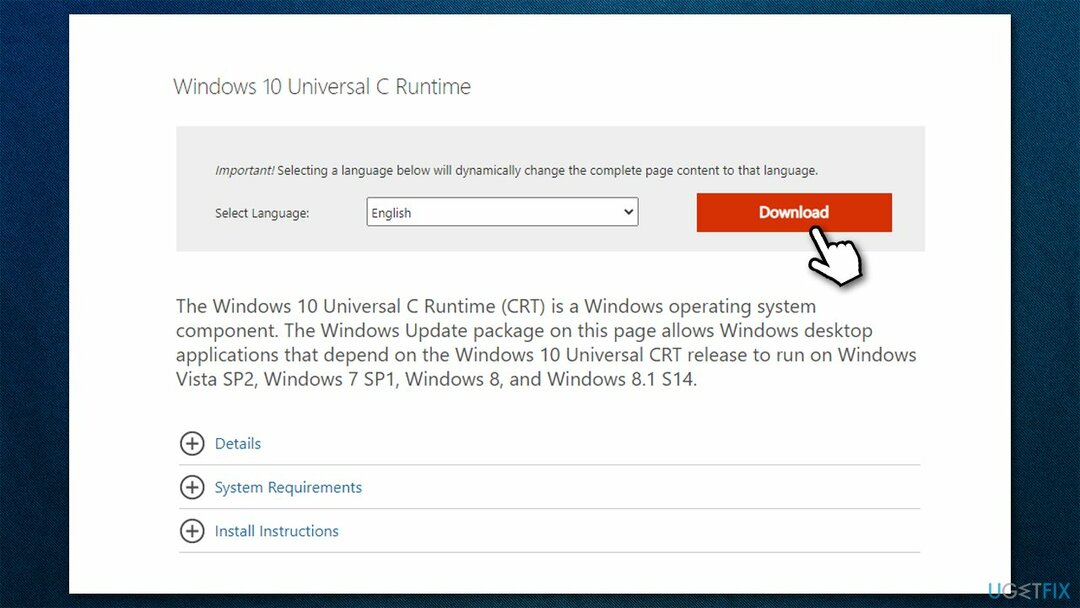
Notera: du kan också försöka ladda ner den saknade api-ms-win-core-windowserrorreporting-l1-1-1.dll-komponenten från tredjepartswebbplatser, även om detta inte rekommenderas på grund av säkerhetsskäl.
Reparera dina fel automatiskt
ugetfix.com-teamet försöker göra sitt bästa för att hjälpa användare att hitta de bästa lösningarna för att eliminera sina fel. Om du inte vill kämpa med manuella reparationstekniker, använd den automatiska programvaran. Alla rekommenderade produkter har testats och godkänts av våra proffs. Verktyg som du kan använda för att åtgärda ditt fel listas nedan:
Erbjudande
gör det nu!
Ladda ner FixLycka
Garanti
gör det nu!
Ladda ner FixLycka
Garanti
Om du misslyckades med att åtgärda ditt fel med Reimage, kontakta vårt supportteam för hjälp. Vänligen meddela oss alla detaljer som du tycker att vi borde veta om ditt problem.
Denna patenterade reparationsprocess använder en databas med 25 miljoner komponenter som kan ersätta alla skadade eller saknade filer på användarens dator.
För att reparera skadat system måste du köpa den licensierade versionen av Reimage verktyg för borttagning av skadlig programvara.

För att vara helt anonym och förhindra ISP och regeringen från att spionera på dig, bör du anställa Privat internetåtkomst VPN. Det låter dig ansluta till internet samtidigt som du är helt anonym genom att kryptera all information, förhindra spårare, annonser och skadligt innehåll. Viktigast av allt, du kommer att stoppa den illegala övervakningsverksamhet som NSA och andra statliga institutioner utför bakom din rygg.
Oförutsedda omständigheter kan inträffa när som helst när du använder datorn: den kan stängas av på grund av ett strömavbrott, a Blue Screen of Death (BSoD) kan inträffa, eller slumpmässiga Windows-uppdateringar kan maskinen när du gick bort ett par minuter. Som ett resultat kan ditt skolarbete, viktiga dokument och andra data gå förlorade. Till ta igen sig förlorade filer kan du använda Data Recovery Pro – den söker igenom kopior av filer som fortfarande finns tillgängliga på din hårddisk och hämtar dem snabbt.